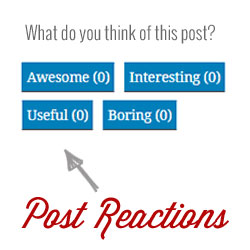آیا به دنبال افزایش تعامل کاربر سایت خود هستید؟ عکس العمل های ارسال یک روش آسان برای خوانندگان شما برای ارسال نظرات در مورد وبلاگ شما بدون گذاشتن نظر است. در این مقاله ، ما به شما نحوه افزودن واکنش های ارسال در وردپرس را نشان خواهیم داد.
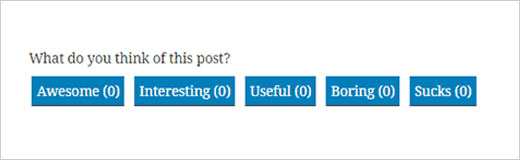
واکنشها یکی از ویژگیهای بستر بلاگر که به بازدید کنندگان شما امکان می دهد راهی آسان و ناشناس برای ارائه بازخورد درباره پست های شما بدون گذاشتن نظر داشته باشید. وقتی یکی از کاربران ما
اگر فیلم را دوست ندارید یا به دستورالعمل های بیشتری احتیاج دارید ، به خواندن ادامه دهید.
اولین کاری که باید انجام دهید نصب و فعال سازی افزونه Reaction Buttons است. پس از فعال سازی ، برای پیکربندی تنظیمات افزونه باید از تنظیمات »دکمه های واکنش بازدید کنید.
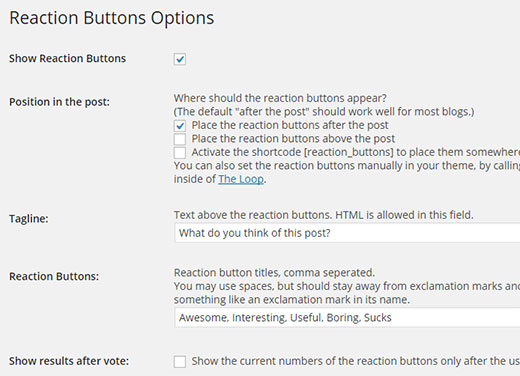
اولین گزینه روی صفحه نمایش نمایش دکمه های واکنش است و می خواهید مطمئن شوید که تیک خورده است. اگر آن را بدون علامت بگذارید ، دکمه های واکنش حتی در صورت فعال بودن افزونه در سایت شما نمایش داده نمی شوند.
در مرحله بعدی ، شما می توانید مکان مورد نظر برای نمایش دکمه ها را انتخاب کنید. گزینه پیش فرض زیر پست ها است.
همچنین می توانید متنی را که قبل از دکمه ها به همراه برچسب دکمه ها نشان داده می شود ، سفارشی کنید. دکمه های پیش فرض عالی ، جالب ، مفید ، خسته کننده ، مکنده هستند.
در میان تنظیمات دیگر ، می توانید تصمیم بگیرید که این دکمه در کدام صفحات وردپرس نشان داده شود ، یک رای را برای هر کاربر محدود کنید ، دسته ها را حذف کنید و موارد دیگر.
شخصی سازی ظاهر دکمه های واکنش h4>
حتی اگر این دکمه ها از قبل مدل شده باشند ، ممکن است با طرح رنگ سایت شما مطابقت نداشته باشد. اگر می خواهید ظاهر آنها را سفارشی کنید ، ابتدا باید CSS پیش فرض پلاگین را غیرفعال کنید.
می توانید این کار را در صفحه تنظیمات افزونه انجام دهید.
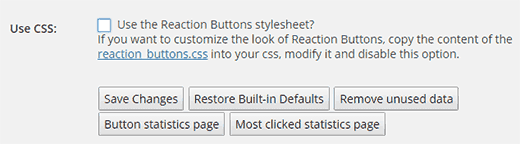
در زیر کادر تأیید ، پیوند به صفحه سبک action_buttons.css پلاگین را مشاهده خواهید کرد. روی آن پیوند کلیک کنید تا عناصری را که باید شخصی سازی کنید کپی کنید.
در مرحله بعدی تنها کاری که شما باید انجام دهید این است که CSS سفارشی شده خود را در طرح زمینه خود کپی و جایگذاری کنید یا قالب کودک قالب سبک.
در اینجا یک نمونه CSS آورده شده است که ما برای اضافه کردن رنگ پس زمینه سفارشی به دکمه ها از آن استفاده کردیم.
/ * منطقه دکمه های واکنش * /
دکمه های div.reaction {
margin-top: 20px؛
اندازه قلم: 0.8em؛
text-align: چپ؛
}
/ * یک دکمه * /
div.reaction_button .reaction_button {
ارتفاع خط: 3.2em؛
بالشتک: 5px؛
حاشیه: 0 3px؛
margin-bottom: 25px؛
مکان نما: اشاره گر؛
background-color: # 007fba؛
رنگ: #FFF؛
}
/ * دکمه در حالی که روی آن معلق هستید * /
دکمه های div.reaction> دکمه_reaction: شناور {
background-color: # 0F6؛
}
/ * دکمه پس از رأی دادن
div.reaction_buttons> .vote، div.reaction_buttons> .vote: شناور {
}
/ *
/ * تعداد آرا including شامل پارانتزها.
دکمه های واکنش. دکمه عکس العمل .شماره {
}
* /
/ * تعداد آرا in بین پارانتزها.
دکمه های واکنش. دکمه عکس العمل. شماره تعداد #
}
* /
# دکمه های کنار نوار دکمه های عکس العمل_عامل h3 {
حاشیه: 0؛
margin-top: 4px؛
اندازه قلم: 1.1em؛
}
# نوار کناری div.idget_reaction_button ol {
margin-left: 25px؛
}
این نحوه مشاهده دکمه ها در سایت آزمون ماست:
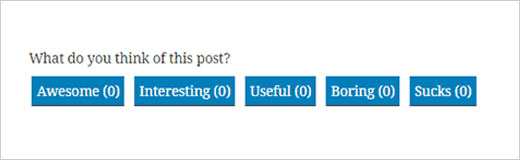
امیدواریم این مقاله به شما کمک کند تا یاد بگیرید چگونه می توانید واکنش پست را در وبلاگ وردپرس خود برای افزایش تعامل خود اضافه کنید.
همچنین ممکن است بخواهید این آموزش را در مورد چگونگی هنگام تأیید نظر کاربران در وردپرس به آنها اطلاع دهید.
اگر این مقاله را دوست داشتید ، لطفاً در کانال YouTube مشترک شوید برای آموزش های ویدئویی وردپرس. همچنین می توانید ما را در Twitter و Google+ .
منبع:
https://www.wpbeginner.com/plugins/how-to-engage-readers-with-post-reactions-in-wordpress/.